Wie man Instagram davon abhält, dir ständig Benachrichtigungen zu schicken

Instagram ist bei weitem mein bevorzugtes soziales Netzwerk. Es ist ein schöner Ort, an dem Menschen all die guten Dinge teilen, die in ihrem Leben passiert ... und Meme. Epische Meme. Das bedeutet jedoch nicht, dass es nicht ein paar Ärgernisse hat.
VERBUNDEN: Was sind die "Geschichten" von Instagram und wie benutze ich sie?
Der größte ist Instagrams ständige Push-Benachrichtigung Wenn jemand, dem ich folge, beginnt, eine Live Story zu veröffentlichen. Wenn du ein paar hundert Leuten folgst, hast du garantiert mindestens ein paar davon pro Tag. Hier ist, wie man sie - und jede andere Instagram-Benachrichtigung - ausschaltet.
Öffne Instagram, gehe zu deinem Profil und tippe oben rechts auf das Einstellungssymbol. Scrollen Sie nach unten und wählen Sie unter Einstellungen Push Push Notification Settings.
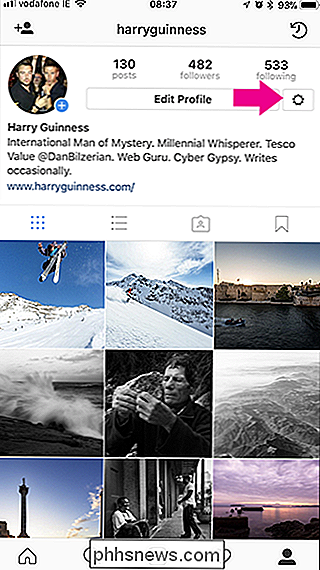
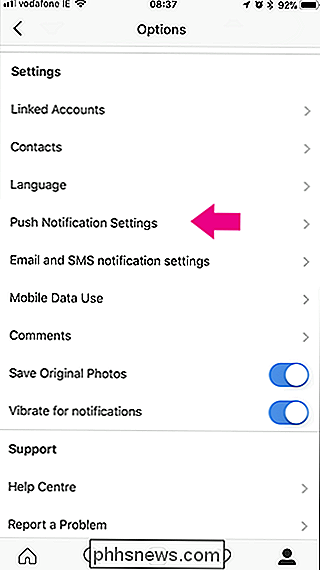
Jetzt können Sie Instagram so einstellen, dass Sie Push-Benachrichtigungen von allen, von Personen, denen Sie folgen oder Aus für:
- Likes auf Ihren Fotos.
- Kommentare zu Ihren Fotos .
- Likes auf Ihre Kommentare.
- Likes und Kommentare zu Fotos, auf denen Sie getaggt sind.
- Immer wenn Sie einen neuen Follower bekommen.
- Immer wenn jemand Ihre Follower-Anfrage akzeptiert.
- Wenn ein Facebook Freund tritt Instagram bei.
- Wenn dir jemand eine direkte Nachricht schickt.
- Wenn dich jemand in einem Foto markiert.
- Wenn du ungesehene Benachrichtigungen hast und du Instagram nicht lange überprüft hast.
- Jemand, den du follow poste ihr erstes Foto oder Story.
- Produktankündigungen von Instagram.
- Immer wenn deine Videos einen Meilenstein erreicht haben.
- Immer wenn Instagram auf deine Support-Anfragen reagiert.
- Immer wenn dir jemand folgt, startet eine Live-Story .
- Wenn jemand, dem Sie folgen, eine Story-Umfrage verfasst.
Blättern Sie durch die Liste und passen Sie die Einstellungen so an, dass Sie sie erhalten Benachrichtigungen für Dinge, von denen du hören möchtest - oh, diese süßen süßen Likes - und hol sie dir nicht für Dinge, an denen du nicht interessiert bist - wie Live Stories.
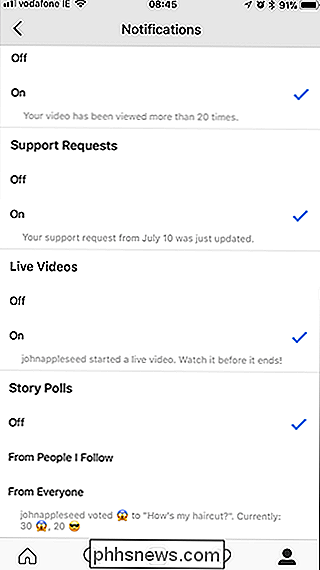
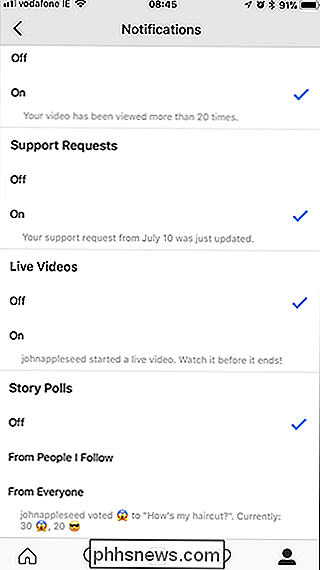
Instagram sendet dir gelegentlich auch E-Mails oder SMS. Um diese anzupassen, gehen Sie zurück zum Bildschirm mit den Haupteinstellungen und wählen Sie dann "E-Mail- und SMS-Benachrichtigungseinstellungen". Deaktivieren Sie alle E-Mails oder SMS, die Sie nicht erhalten möchten.

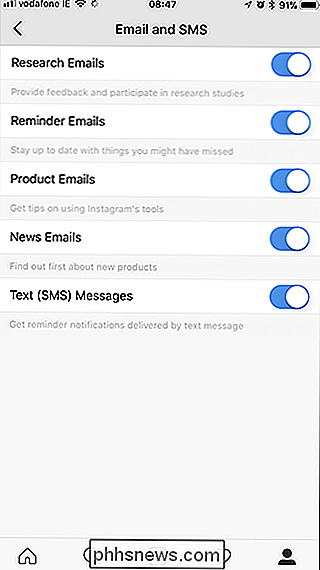

Wie Sie Ihre WhatsApp-Freunde davon abhalten, zu wissen, dass Sie ihre Nachrichten gelesen haben
WhatsApp ist ein sehr beliebter, von Facebook betriebener Messaging-Dienst, obwohl die meisten Benutzer außerhalb der USA sind. Während es Ende-zu-Ende verschlüsselt ist, um Sie vor Spionage zu schützen, lesen WhatsApp-Freigaben standardmäßig Quittungen aus - damit die Benutzer sehen können, ob Sie ihre Nachricht gelesen haben - und teilen das letzte Mal, als Sie online waren.

Installation und Einrichtung des SimpliSafe-Sicherheitssystems
Wenn Sie Ihr Zuhause vor gelegentlichen Bösen bewahren möchten, aber nicht die Prämie für ein professionelles System bezahlen möchten, SimpliSafe ist ein Sicherheitssystem, das Sie einfach selbst installieren können. So wird es eingerichtet: VERWANDT: Installieren und Einrichten des Nest Secure-Sicherheitssystems Es gibt viele DIY-Sicherheitssysteme auf dem Markt, darunter eines von Nest - aber Sie " Ich habe wahrscheinlich von SimpliSafe gehört, da es ziemlich beliebt ist.



